Zvýrazněte hlavní motiv: 3 tipy na úpravu pozadí fotek

Každá dobrá fotka má mít hlavní motiv. Ten musí být co nejvýraznější, aby tvořil její dominantu. Kromě vhodné kompozice vám k tomu pomůže i úprava pozadí fotky. Podívejte se, jak s ním pracovat.
Jak na úpravu pozadí fotek si ukážeme na následujícím snímku. Jeho hlavním motivem jsou novomanželé. Všechny linie zdi směřují k nim a upoutávají na ně pozornost. Ještě většího zvýraznění hlavního motivu ale dosáhnete vhodnou úpravou v Zoner Photo Studiu X.

Potlačte barvy pozadí
Pokud na fotce tvoří pozadí zeleň, strhává na sebe spoustu pozornosti. Stačí ale lehce stáhnout žlutou a zelenou barvu a jako dominantnější začne působit pleťová barva.
S tímto odbarvením si poradíte v Barevných korekcích v modulu Vyvolat. Najdete je v pravém panelu nástrojů v kategorii Barvy.
Po kliknutí na Barevné korekce se objeví tabulka s barevným spektrem, na kterém jsou vyznačené body. S jejich pomocí upravíte každé barvě Odstín, Sytost a Světlost.
Protože chcete barvu lehce utlumit, zvolte záložku Sytost. Zeleň je většinou pod žlutým případně žlutozeleným odstínem. Stažením sytosti dosáhnete jemného odbarvení.

Pokud chcete co nejpřesněji určit barvu, kterou potřebujete ztlumit, použijte kapátko. S ním pak klikněte na vybrané místo snímku. V tabulce s barevným spektrem se pak zvýrazní bod, který dané barvě odpovídá.
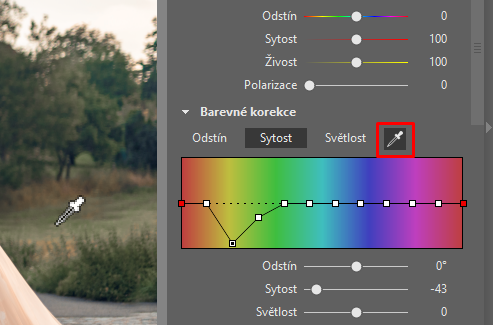
Případně zkuste pohnout i s odstínem nebo světlostí. S odbarvováním to ale nepřehánějte, ať se z fotky nestane dávno přežité klišé s jednou selektivní barvou.
Ve složitějších případech použijte vrstvy
Může se stát, že barvy, které chcete ztlumit, jsou i na hlavním motivu. A na něm je zpravidla chcete nechat v plné síle.
V takovém případě použijte modul Editor a pomocí Magnetického lasa vyberte hlavní objekt. Následně zkopírujte vrstvu s fotkou tlačítkem Duplikovat vrstvu a nové vrstvě přidejte masku Skrýt výběr.
Nyní můžete výběr zrušit.
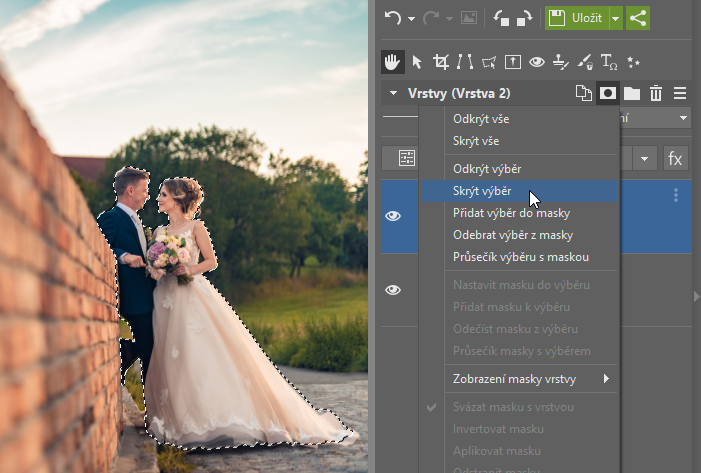
Poté se pusťte do potlačení barev.
- Na seznamu vrstev vyberte vrstvu, u které jste vytvořili masku.
- Klikněte na tlačítko Úpravy.
- V panelu nástrojů sjeďte k záložce Efekty a zvolte Posun barev.
- Kapátkem naberte barvu zeleně a stáhněte Sytost.
Pak už jen stačí vše potvrdit tlačítkem Použít a úprava je hotová. Díky masce máte přitom jistotu, že se projeví pouze v okolí hlavního motivu.
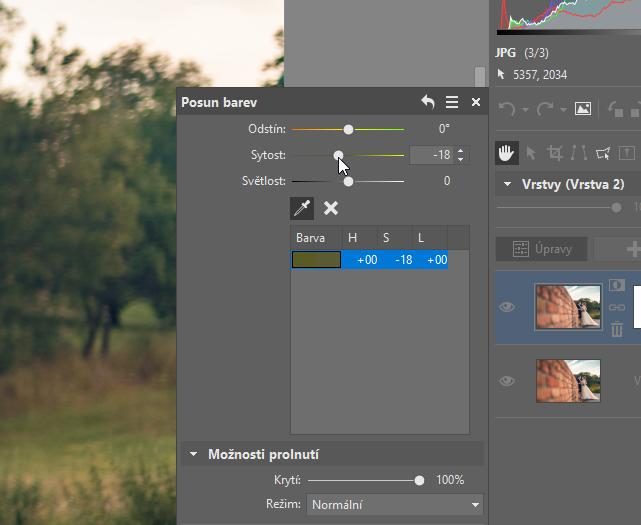
Ztmavte okolí kruhovým filtrem
Dalším způsobem zvýraznění hlavního motivu je ztmavení zbytku fotky.
Vyberte proto v modulu Vyvolat Kruhový filtr (R) a označte jím hlavní motiv. Poté ho invertujte ho a snižte hodnotu Expozice a dalších nástrojů. Díky tomu, že jste filtr invertovali, ztmavíte vše kromě jeho středu.
Nezapomeňte přitom nastavit co největší Šířku přechodu. Díky tomu bude ztmavení plynulé a nemusíte se bát žádných nepřirozených rozdílů.
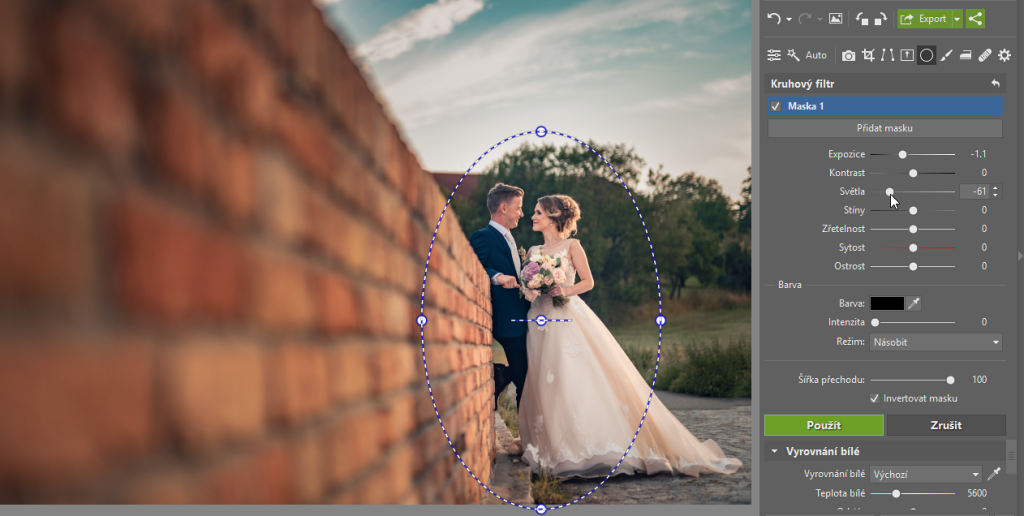
Fotka před úpravou a po úpravě.
Kruhovým filtrem do snímku přidáte třeba také vinětaci nebo doostříte rozmazané okraje. Jak na to se dozvíte v článku 3 tipy, jak kreativně využít kruhový filtr.
Rozmažte pozadí
Zejména na fotkách z mobilního telefonu se občas hodí navodit iluzi, že jste ji fotili fotoaparátem s portrétním objektivem. S použitím této techniky můžete totiž krásně rozmazat pozadí a hlavní objekt tak víc vynikne.
Fotku, u které chcete rozmazat pozadí, si otevřete v modulu Editor. Vrstvu se snímkem zduplikujte a pomocí výběrových nástrojů vyberte celou postavu. Zpravidla se k tomu nejvíc hodí Magnetické laso. Výběr poté ještě můžete doladit díky funkci Zpřesnit výběr.

Poté klikněte na symbol masky a vyberte Odkrýt výběr.
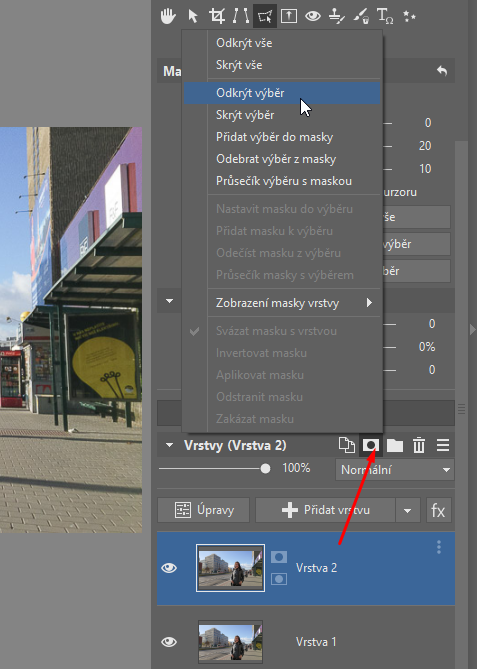
Následně výběr zrušte, klikněte do spodní vrstvy a poté na tlačítko Úpravy.
Rozbalí se seznam nástrojů, ze kterého vyberte možnost Rozmazat. Zvolte Gaussovského rozmazání a nastavte rozumnou sílu, aby byl výsledek uvěřitelný. Většinou se vyplatí držet se nižších hodnot (například okolo 5).
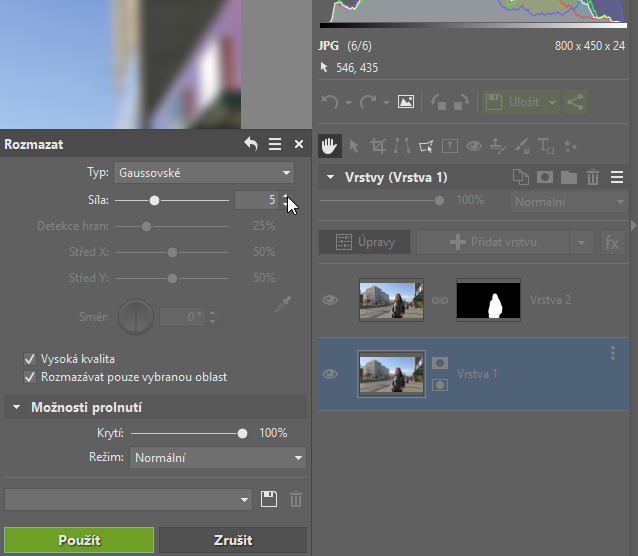
Původní fotka a výsledek s umělým rozostřením. Autor: Vít Kovalčík.
Podrobnější návod, jak tento efekt vytvořit, naleznete v článku o rozmazání pozadí u portrétních fotek.
Buďte kreativní
Výrazný hlavní motiv je pro dobrou fotku zásadní. Stačí přitom jen pár jednoduchých kroků a můžete ho ještě zdůraznit. Stáhněte si Zoner Photo Studio X na 7 dní zdarma a pusťte se do úprav. Možností máte spoustu.


